Apple Mac 또는 MacBook에는 밤과 저구리에서 더 잘 작동하는 데 도움이되는 어두운 모드가 있습니다. 지원을하면 지원되는 응용 프로그램 및 웹 사이트는 자동으로 흰색 텍스트로 어두운 배경으로 전환됩니다. Mac에서 어두운 모드를 활성화하는 방법은 다음과 같습니다.
제어 센터에서 어두운 모드를 활성화하는 방법
어두운 모드 MacOs Mojave와 처음 소개되었습니다. 시스템 환경 설정에서 활성화 또는 비활성화 할 수 있습니다. MacOS를 실행중인 Mac 사용자는 CONTROL CENTER에서 빅 SUR 및 NEWER를 사용하거나 어두운 모드를 활성화 또는 비활성화 할 수 있습니다.
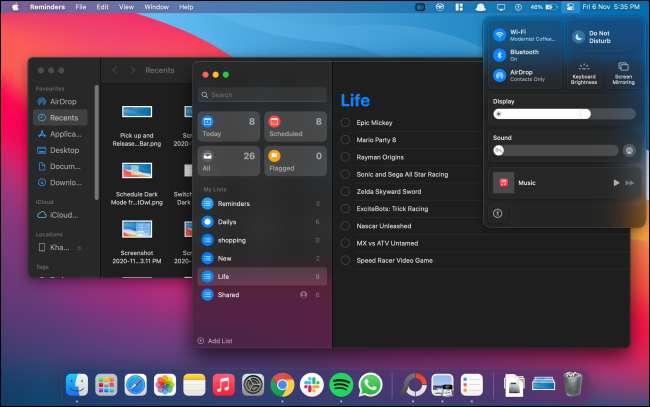
화면의 오른쪽 상단 모서리에서 "제어 센터"아이콘을 클릭하십시오.

제어 센터 드롭 다운 창에서 "디스플레이"모듈을 클릭하십시오.
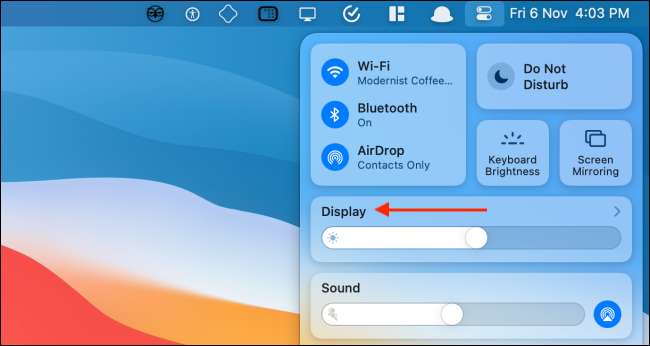
디스플레이 모듈이 확장됩니다. 여기서 "어두운 모드"버튼을 선택하여 기능을 활성화 또는 비활성화하십시오.

어두운 모드를 추가하는 방법 메뉴 모음에 토글
이전 버전의 MacOS를 사용하면 메뉴 모음에서 어두운 모드 토글에 액세스하는 타사 응용 프로그램이 필요했습니다. 빅 SUR에서 소개 된 제어 센터 덕분에 아무 것도 설치하지 않고 메뉴 바에이 토글을 추가 할 수 있습니다.
Mac에서 "Control Center"를 열고 "디스플레이"패널을 메뉴 막대로 끌어다 놓습니다.

디스플레이 패널이 아이콘으로 바뀌고 Mac의 메뉴 막대에 영구적으로 앉아 있습니다. 창을 확장하려면 "표시"버튼을 클릭하십시오. 여기에서 "어두운 모드"버튼을 선택하여 시각적 기능을 신속하게 활성화 또는 비활성화합니다.

메뉴 바에서 "디스플레이"아이콘을 재정렬하거나 제거 할 수 있습니다. "명령"키를 누른 다음 디스플레이 아이콘을 끌어서 이동할 위치로 드래그 앤 드롭하십시오.
"디스플레이"아이콘을 제거하려면 아이콘을 "바탕 화면"으로 끌어서 놓아 놓으십시오.

시스템 환경 설정에서 어두운 모드를 활성화하는 방법
Mac에서 MacOS Mojave 또는 Catalina를 사용하는 경우 제어 센터에 액세스 할 수 없습니다. 고맙게도 현대적인 버전의 MacOS에서 시스템 환경 설정에서 어두운 모드를 활성화 또는 비활성화 할 수 있습니다.
메뉴 막대에서 "Apple"버튼을 클릭하고 "시스템 환경 설정"옵션을 선택하십시오.

여기에서 "일반"섹션으로 이동하십시오.
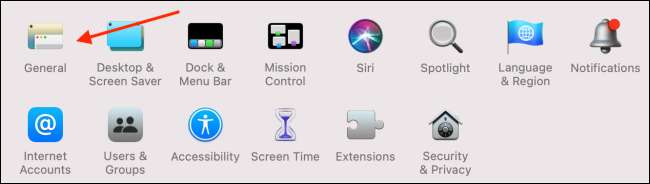
"모양"섹션에서 "밝은"및 "어두운"모드 사이를 전환 할 수 있습니다.
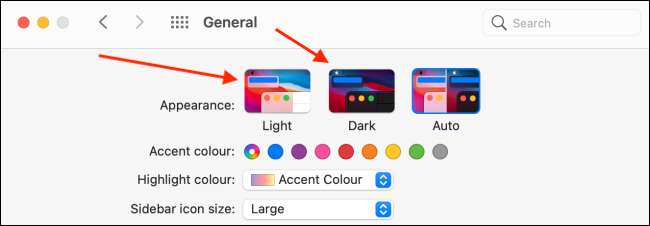
Mac에서 어두운 모드를 예약하는 방법
MacOS는 하루의 시간에 따라 자동으로 어두운 모드를 활성화 또는 비활성화 할 수 있습니다. 시스템 환경 설정 및 gt; 일반 및 "모양"섹션에서 "자동"옵션을 선택하십시오.
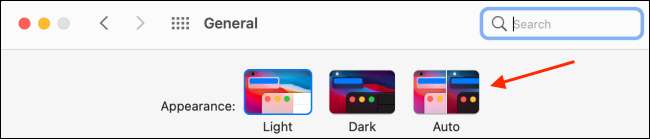
이 옵션이 활성화되면 저녁에 MacOS가 자동으로 어두운 모드를 활성화합니다. 아침에 Mac을 열면 MacOS가 밝은 모드로 돌아갑니다.
특정 시간에 어두운 모드를 활성화하려면 써드 파티 앱을 사용할 수 있습니다. 나랑 ...에 MacOS mojave와 더 높은와 함께 작동하는 무료 메뉴 바 유틸리티입니다.
이 유틸리티는 메뉴 바에서 어두운 모드를 활성화하고 비활성화하기위한 빠른 스위치 역할을합니다. 메뉴 막대에서 "Nightown"아이콘을 마우스 오른쪽 단추로 클릭하면 어두운 모드가 활성화되거나 비활성화됩니다.
Nightown이 설치되고 사용 권한을 승인 한 후에는 "Nightown"버튼을 클릭하고 "예약 된"기능을 활성화 할 수 있습니다. 그런 다음 빛이나 어두운 모드를 사용하려면 시간을 입력하십시오.
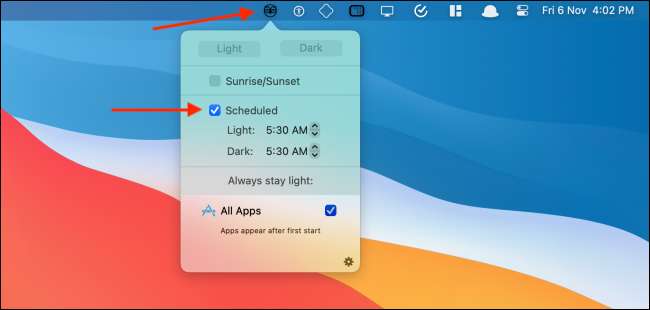
웹 사이트가 어두운 모드로 전환하도록 강요하고 싶습니까? 다음은 당신이 그것을 어떻게 만들 수 있는지 여기에 있습니다 사파리와 크롬에서 일어난다 ...에
관련된: Mac에서 모든 웹 사이트에 대한 어두운 모드를 가져 오는 방법







